
Раніше відшукати інформацію в Інтернеті, маючи такий мінімум вихідних даних, як одне лише зображення, при цьому не знаючи ключових слів, які б хоч якось стосувалися того, що знаходиться на фото, було неможливо. Але з часом деякі веб-сервіси і пошукачі навчилися вирішувати таке завдання. У числі останніх - лідери Рунета Google і Яндекс. В основі функції пошуку лежить алгоритм так званого комп'ютерного зору - технології, за допомогою якої штучний інтелект визначає, класифікує фрагменти зображення і асоціює їх з певними ключовими запитами. Завдяки цій технології в Інтернеті можна відшукати не тільки точні копії зображень, але і такі, що трохи відрізняються від початкового варіанту. Це можуть бути як інші ракурси одного і того ж об'єкта, так і інші об'єкти, але схожі якимись ознаками з об'єктом на вихідному файлі.
Можливість пошуку картинок, схожих з вихідним варіантом, відкриває безмежні можливості для дизайнерів в різних областях. Маючи вихідне зображення поганої якості, ілюстраторам може пощастити знайти його в оптимальному вирішенні. Пошук по картинках здатний привнести зручність не тільки в роботу людей творчих професій. У цій функції може бути маса застосувань в побуті - від знаходження назви невідомого рослини, що дістався у спадок разом з квартирою від бабусі, до розшуку потрібних людей в соцмережах і на сайтах знайомств. Завдяки можливості пошуку по картинці товари в Інтернеті можна купувати по самій вигідною ціною.
Як працює пошук по картинкам від пошукачів Гугл і Яндекс?
зміст:
- Веб-сервіс для пошуку по картинках від Яндекса;
- Веб-сервіс для пошуку по картинках від Google;
- Пошук по картинках з контекстного меню браузера (Google Chrome, яндекс.браузер, Opera, Mozilla Firefox);
- ефективність.
1. Веб-сервіс для пошуку по картинках від Яндекса
Функцію пошуку по фото Яндекс.Зображення запускає кнопка у вигляді фотоапарата вгорі праворуч.
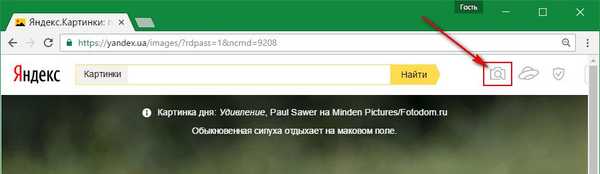
Далі відривається форма, куди потрібно або перетягнути зображення, яке зберігається локально на комп'ютері, або додати його за допомогою кнопки огляду, або ввести веб-адресу, якщо воно взято з Інтернету.
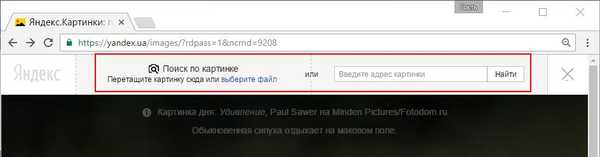
Після натискання кнопки "Знайти" відкриваються результати запиту. Нижче вихідного зображення відображаються схожі результати. Ще нижче наводиться перелік сайтів, де вихідне зображення опубліковано.
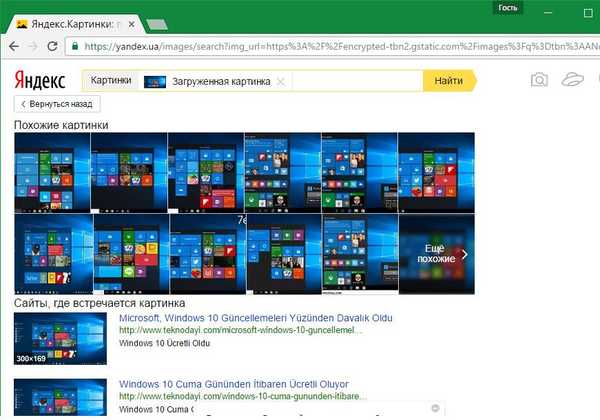
Схожі картинки, а також зображення з кращим дозволом, ніж у початкового варіанту, можна шукати в результатах Яндекса по ключовому запиту. Перемикаємося на розділ "Картинки", вводимо запит, вибираємо конкретне зображення і тиснемо опцію "Інші розміри і схожі".
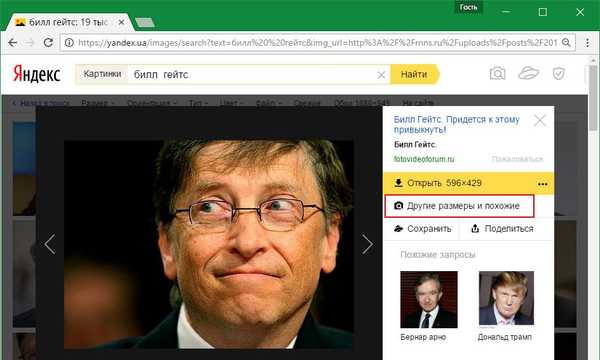
2. Веб-сервіс для пошуку по картинках від Google
Веб-сервіс Google працює за схожим принципом. Його пошукове поле також обладнано кнопкою у вигляді фотоапарата, яка відкриває форму вставки веб-адреси зображення і їх завантаження з диска комп'ютера.
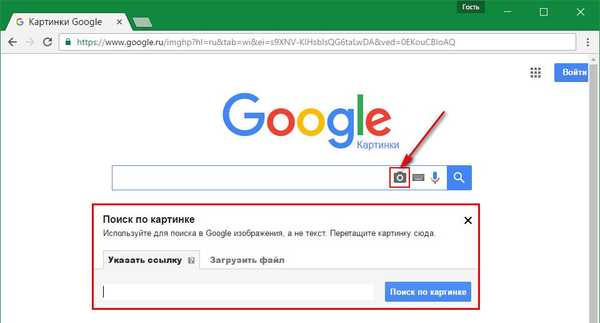
Функція пошуку по картинках у Google з'явилася раніше, ніж у Яндекса. І зараз сервіс Google на крок попереду вітчизняного аналога. Google не тільки шукає схожі зображення і сайти, де вихідний варіант опублікований, але також намагається вгадати, що зображено на картинці. Причому в переважній більшості випадків робить це досить успішно.
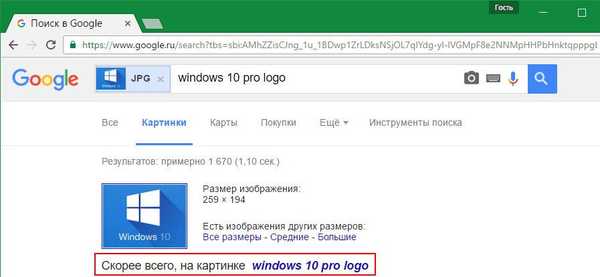
Пошук по фото від Google примітний ще однією можливістю, поки що відсутня у Яндекса. Google може шукати зображення, схожі з завантаженим, в поєднанні з потрібними ключовими словами.
Якщо в Google здійснюється пошук фото за ключовими словами, зображення, схожі з вподобаним, відобразяться при натисканні написи "Ще".
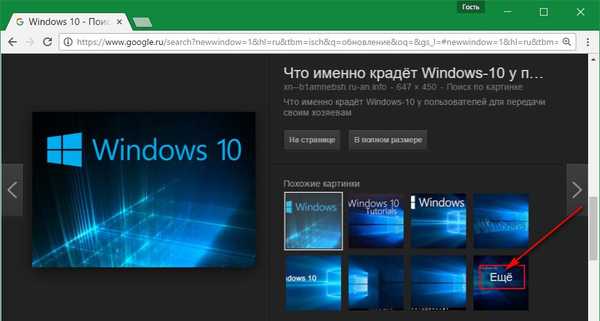
3. Пошук по картинках з контекстного меню браузера
Шукати зображення, схожі з тими, що зберігаються на диску комп'ютера, можна описаними вище способами за допомогою веб-інтерфейсу сервісів Яндекс.Зображення і Google. А ось для роботи зі схожими з вихідним варіантом картинками і фото, викладеними на інтернет-сайтах, існує більш зручний спосіб - контекстне меню браузера. Передбачена штатно або вбудовується за допомогою розширення опція пошуку по зображенню вибирається з числа команд контекстного меню браузера, викликаного на зацікавив зображенні в Інтернеті. Розглянемо, як організувати таку опцію в контекстному меню популярних браузерів, якщо її немає в числі штатних можливостей.
Google Chrome
Команда пошуку за допомогою сервісу Зображення Google вбудована в контекстне меню браузера Chrome спочатку. Це пункт контекстного меню "Знайти картинку (Google)". Організувати таку можливість з використанням сервісу Яндекс.Зображення можна, встановивши в браузер розширення "Пошук по картинці для Яндекс". Розширення додасть в контекстне меню Chrome команду "Знайти таку ж" із позначкою жовтого фотоапарата.
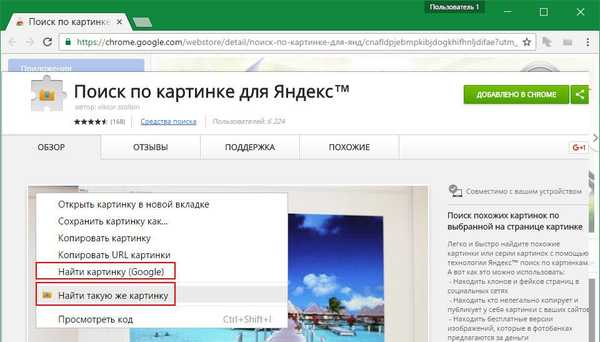
яндекс.браузер
З яндекс.браузер ситуація навпаки. Пошук по зображеннях за допомогою сервісу від творця браузера реалізований в контекстному меню штатно. Це команда з чорною піктограмою фотоапарата "Знайти це зображення в Яндексі". А для реалізації пошуку по зображеннях з використанням можливостей сервісу Зображення Google необхідно встановити в яндекс.браузер розширення "Search by Image (by Google)". Воно додає в контекстне меню пункт "Search Google with this image" із позначкою синього фотоапарата.
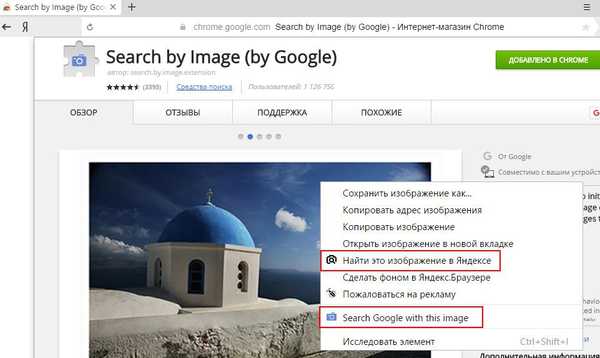
Оскільки яндекс.браузер дозволяє установку розширень і з магазину Google Chrome, і з магазину браузера Opera, в якості альтернативи можна розглянути такий варіант.
Opera
Для браузера Opera в його магазині передбачено універсальне розширення "Пошук по картинці", яке шукає схожі зображення за допомогою відразу трьох сервісів - Google, Яндекса і веб-сервісу TinEye, що спеціалізується конкретно на знаходженні ідентичних і подібних зображень. Після встановлення розширення в контекстному меню Опери з'явиться пункт "Шукати по картинці", в якому далі вибирається потрібний сервіс.
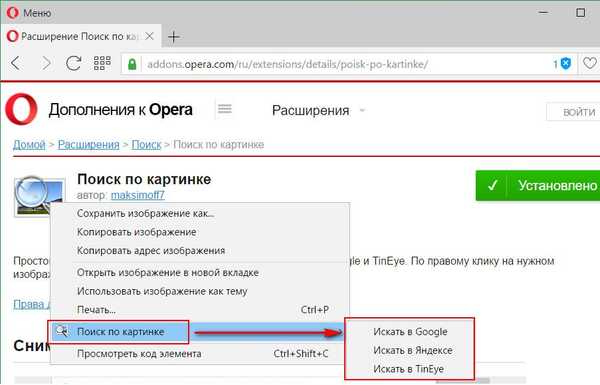
Mozilla Firefox
Mozilla Firefox також можна укомплектувати універсальним розширенням для пошуку по фото з використанням сервісів від Google, Яндекса і TinEye. Розширення "Хто вкрав мої картинки?" додає в контекстне меню Mozilla Firefox опцію, ідентичну назвою розширення. При виклику контекстного меню на фото ця опція далі передбачає два блоки можливих варіантів вибору. Верхній блок містить команди пошуку фотографій, опублікованих в Інтернеті. Нижній блок команд, що з'являється при виклику контекстного меню завжди, а не тільки на зображеннях веб-публікацій - це опції виклику провідника для завантаження файлу з диска комп'ютера. Плюс до цього, розширення для Mozilla Firefox дозволяє відкрити результати у всіх трьох підтримуваних сервісах в окремих вкладках. А користувачі з зареєстрованим обліковим записом на фотохостингу Wampi.ru зможуть відправляти в нього будь-які картинки з Інтернету всього лише в пару кліків.
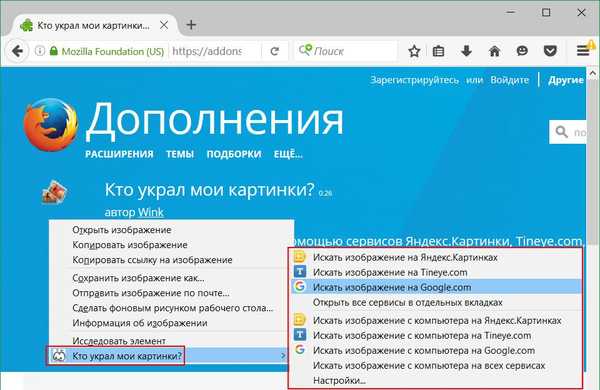
4. Ефективність
Результати пошуку по картинці - як за допомогою Google, так і за допомогою Яндекса - далеко не в кожному випадку зможуть задовольнити користувача. Більш ефективними результати будуть для зображень популярних пам'яток, публічних особистостей, інших відомих об'єктів. Чим більше база даних по об'єкту, тим, відповідно, більша ймовірність знайти потрібний його ракурс. Можливо, результати пошуку будуть точнішими, якщо вихідне зображення обрізати до акцентного фрагмента.
В окремих випадках через специфіку дизайну сайту все або частину опцій контекстного меню можуть не працювати. Таким чином деякі творці веб-ресурсів намагаються вберегтися від копіювання контенту. Якщо пошук з контекстного меню браузера заблокований, можна зробити скріншот потрібної частини веб-сторінки.
Що стосується ефективності функції пошуку в цілому, про це говорити поки що зарано. Сьогодні ми можемо спостерігати лише її зачатки. Можливо, в майбутньому штучний інтелект досягне такого рівня, що зможе відшукати в Інтернеті потрібну людину по його фото, скажімо, 20-річної давності.
Відмінного Вам дня!











